VMWare虚拟机RedHat90linux联网教程.docx
《VMWare虚拟机RedHat90linux联网教程.docx》由会员分享,可在线阅读,更多相关《VMWare虚拟机RedHat90linux联网教程.docx(84页珍藏版)》请在冰豆网上搜索。
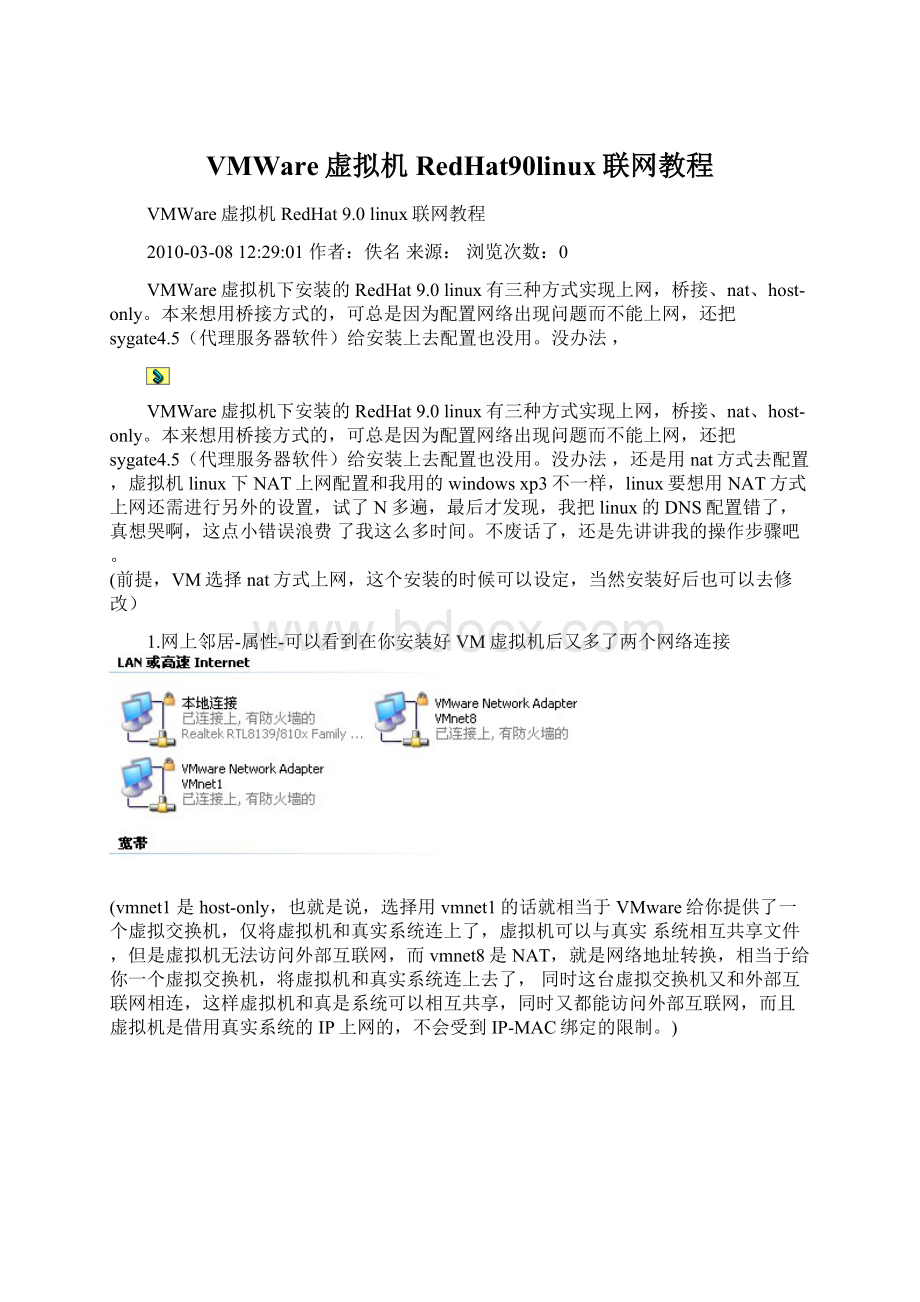
VMWare虚拟机RedHat90linux联网教程
VMWare虚拟机RedHat9.0linux联网教程
2010-03-0812:
29:
01作者:
佚名来源:
浏览次数:
0
VMWare虚拟机下安装的RedHat9.0linux有三种方式实现上网,桥接、nat、host-only。
本来想用桥接方式的,可总是因为配置网络出现问题而不能上网,还把sygate4.5(代理服务器软件)给安装上去配置也没用。
没办法,
VMWare虚拟机下安装的RedHat9.0linux有三种方式实现上网,桥接、nat、host-only。
本来想用桥接方式的,可总是因为配置网络出现问题而不能上网,还把sygate4.5(代理服务器软件)给安装上去配置也没用。
没办法,还是用nat方式去配置,虚拟机linux下NAT上网配置和我用的windowsxp3不一样,linux要想用NAT方式上网还需进行另外的设置,试了N多遍,最后才发现,我把linux的DNS配置错了,真想哭啊,这点小错误浪费了我这么多时间。
不废话了,还是先讲讲我的操作步骤吧。
(前提,VM选择nat方式上网,这个安装的时候可以设定,当然安装好后也可以去修改)
1.网上邻居-属性-可以看到在你安装好VM虚拟机后又多了两个网络连接
(vmnet1是host-only,也就是说,选择用vmnet1的话就相当于VMware给你提供了一个虚拟交换机,仅将虚拟机和真实系统连上了,虚拟机可以与真实系统相互共享文件,但是虚拟机无法访问外部互联网,而vmnet8是NAT,就是网络地址转换,相当于给你一个虚拟交换机,将虚拟机和真实系统连上去了,同时这台虚拟交换机又和外部互联网相连,这样虚拟机和真是系统可以相互共享,同时又都能访问外部互联网,而且虚拟机是借用真实系统的IP上网的,不会受到IP-MAC绑定的限制。
)
右键VMnet8-属性-tcp/ip协议
-双击打开-勾选使用下面的IP地址,
把IP地址改为192.168.132(这个自己随便设1-224内的数字).1/255.255.255.0网关以及DNS不用设置,点确定。
2.打开vm虚拟机,点左上方的编辑-虚拟网络设置-nat
虚拟机的DNS就是这里的网关IP地址192.168.132.2,这个vmnet8相当于局域网里的网关。
把这个地址记下。
3.编辑-虚拟网络设置-主机虚拟网络映射,在vmnet0下拉框勾选自己的网卡,其余的一般默认即可。
4.回到win主机,开始-运行-CMD,打开DOS,输入命令ipconfig/all,可以看到相关的IP配置,记好。
5.进入VM虚拟机中的linux系统,主菜单-系统设置-网络-勾选下面的设备eth0-进入以太网设备编辑状态
勾选静态设置的IP地址把地址设为和VMnet8一个网段的IP地址:
192.168.132.X子网掩码:
255.255.255.0默认网关:
就是上面的VMnet8的IP地址:
192.168.132.2。
DNS也设置为192.168.132.2
设置完成保存后主菜单-系统工具-终端打开后输入:
servicenetworkrestart(重启网络命令)
OK,搞定!
来一张上网效果图
VMware配置NAT方式实现Linux虚拟机上网
分类:
Linux,Windows--发布者韦少乾
七.01,2010
[文章作者:
韦少乾转载请注明原文链接:
]
首先我们先学习一下如何设置:
1)、在Windows主机上用ipconfig查看VMnet8的IP地址,一般是192.168.80.1/255.255.255.0;
2)、在VMware网络设置里的NAT项中查看VMnet8,一般是192.168.80.2/255.255.255.0,这个地址就是VMnet8,NAT的网关;
3)、在Linux虚拟主机下把网卡IP设置成和VMnet8一个网段的IP(192.168.X.Z/255.255.255.0);
4)、网关设置成刚才查看的那个IP192.168.80.2即可;
5)、DNS和你Host主机的一样就可以;
6)、设置完成后,重新启动linux的网络服务;也就是运行命令:
servicenetworkrestart
7)、测试一下,
ping网关:
ping192.168.80.2
pingDNS:
ping你的DNS。
如果能ping通就OK了。
下面看看对这三种上网方式的概述:
VMWare提供了三种工作模式,它们是bridged(桥接模式)、NAT(网络地址转换模式)和host-only(主机模式)。
要想在网络管理和维护中合理应用它们,你就应该先了解一下这三种工作模式。
1.bridged(桥接模式)
在这种模式下,VMWare虚拟出来的操作系统就像是局域网中的一台独立的主机,它可以访问网内任何一台机器。
在桥接模式下,你需要手工为虚拟系统配置IP地址、子网掩码,而且还要和宿主机器处于同一网段,这样虚拟系统才能和宿主机器进行通信。
同时,由于这个虚拟系统是局域网中的一个独立的主机系统,那么就可以手工配置它的TCP/IP配置信息,以实现通过局域网的网关或路由器访问互联网。
使用桥接模式的虚拟系统和宿主机器的关系,就像连接在同一个Hub上的两台电脑。
想让它们相互通讯,你就需要为虚拟系统配置IP地址和子网掩码,否则就无法通信。
如果你想利用VMWare在局域网内新建一个虚拟服务器,为局域网用户提供网络服务,就应该选择桥接模式。
2.host-only(主机模式)
在某些特殊的网络调试环境中,要求将真实环境和虚拟环境隔离开,这时你就可采用host-only模式。
在host-only模式中,所有的虚拟系统是可以相互通信的,但虚拟系统和真实的网络是被隔离开的。
提示:
在host-only模式下,虚拟系统和宿主机器系统是可以相互通信的,相当于这两台机器通过双绞线互连。
在host-only模式下,虚拟系统的TCP/IP配置信息(如IP地址、网关地址、DNS服务器等),都是由VMnet1(host-only)虚拟网络的DHCP服务器来动态分配的。
如果你想利用VMWare创建一个与网内其他机器相隔离的虚拟系统,进行某些特殊的网络调试工作,可以选择host-only模式。
3.NAT(网络地址转换模式)
使用NAT模式,就是让虚拟系统借助NAT(网络地址转换)功能,通过宿主机器所在的网络来访问公网。
也就是说,使用NAT模式可以实现在虚拟系统里访问互联网。
NAT模式下的虚拟系统的TCP/IP配信息是由VMnet8(NAT)虚拟网络的DHCP服务器提供的,无法进行手工修改,因此虚拟系统也就无法和本局域网中的其他真实主机进行通讯。
采用NAT模式最大的优势是虚拟系统接入互联网非常简单,你不需要进行任何其他的配置,只需要宿主机器能访问互联网即可。
如果你想利用VMWare安装一个新的虚拟系统,在虚拟系统中不用进行任何手工配置就能直接访问互联网,建议你采用NAT模式。
提示:
以上所提到的NAT模式下的VMnet8虚拟网络,host-only模式下的VMnet1虚拟网络,以及bridged模式下的VMnet0虚拟网络,都是由VMWare虚拟机自动配置而生成的,不需要用户自行设置。
VMnet8和VMnet1提供DHCP服务,VMnet0虚拟网络则不提供。
原创文章,转载请注明:
教你设置Windows7下VMware虚拟机上网
2009-11-2308:
55 佚名 ZOL 我要评论
(1)
∙摘要:
升级到WIN7后,发现VMware无法通过NAT方式上网了,很多网友都遇到这样的问题,而且一直没有找到好的解决办法。
其实只要通过HOST-ONLY方式就可以上网。
∙标签:
Windows7 虚拟机设置
∙
限时报名参加“甲骨文全球大会o2010o北京”及“JavaOne和甲骨文开发者大会2010”
1、上网方式设成HOST-ONLY(如图1)。
2、主机物理网卡设置共享(如图2)家庭网络连接选择VMnet1的连接。
3、设置VMnet1的IP地址,不要和物理网卡设在同一个网段(如图3)。
4、在虚拟机里将网卡的地址设成跟VMnet1同一个网段,网关设成VMnet1的地址,DNS根据当地情况设置(如图4)
【编辑推荐】
基于CentOS5.5搭建nginx+php+php-fpm+mysql高性能php平台
作者:
Coralzd
博客:
www.freebsdsystem.org
论坛:
bbs.linuxtone.org(IT运维专家网)
欢迎转载,转载时请务必以超链接形式标明文章原始出处和作者信息及本声明.
一、安装准备
1.1平台环境:
CODE:
CentOS5.5i686GNU/Linux
Nginx0.8.38
PHP5.3.2
PHP-FPM0.6.5
MYSQL5.5.3M31.2系统安装及分区
1.2.1操作系统安装:
安装过程中选择最少的包,采用文本模式安装,不安装图形。
1.2.3系统分区:
/boot 100M(大约100左右)
SWAP 4G 物理内存的2倍(如果你的物理内存大于4G,分配4G即可)
/ 50G
/data 剩余所有空间.
注:
具体分区请根据相关业务划分
1.2.4系统软件包安装规范
系统约定:
软件源代码包存放位置 /usr/local/src
源码包编译安装位置(prefix) /usr/local/software_name
脚本以及维护程序存放位置 /usr/local/sbin
MySQL数据库位置 /data/mysql/data(可按情况设置)
网站根目录 /data/www/wwwroot(可按情况设置)
虚拟主机日志根目录 /data/logs(可按情况设置)
Nginx运行账户 www:
www
install_software_name.sh //存放编译参数脚本习
惯将所有编译脚本存放在install_software_name.sh便于升级和更新软件.
1.3.系统初始化
#viinit_network.sh
CODE:
#welcome
cat<+--------------------------------------------------------------+
| ===WelcometoCentosSysteminit=== |
+--------------------------------------------------------------+
+----------------------Author:
NetSeek--------------------------+
EOF
#disableipv6
cat<+--------------------------------------------------------------+
| ===WelcometoDisableIPV6=== |
+--------------------------------------------------------------+
EOF
echo"aliasnet-pf-10off">>/etc/modprobe.conf
echo"aliasipv6off">>/etc/modprobe.conf
/sbin/chkconfig--level35ip6tablesoff
echo"ipv6isdisabled!
"
#disableselinux
sed-i'/SELINUX/s/enforcing/disabled/'/etc/selinux/config
echo"selinuxisdisabled,youmustreboot!
"
#vim
sed-i"8s/^/aliasvi='vim'/"/root/.bashrc
echo'syntaxon'>/root/.vimrc
#zh_cn
sed-i-e's/^LANG=.*/LANG="en"/'/etc/sysconfig/i18n
#init_ssh
ssh_cf="/etc/ssh/sshd_config"
sed-i-e'74s/^/#/'-i-e'76s/^/#/'$ssh_cf
sed-i"s/#UseDNSyes/UseDNSno/"$ssh_cf
#client
sed-i-e'44s/^/#/'-i-e'48s/^/#/'$ssh_cf
echo"sshisinitisok.............."
#chkser
#tunoffservices
#--------------------------------------------------------------------------------
cat<+--------------------------------------------------------------+
| ===WelcometoTunoffservices=== |
+--------------------------------------------------------------+
EOF
#---------------------------------------------------------------------------------
foriin`ls/etc/rc3.d/S*`
do
CURSRV=`echo$i|cut-c15-`
echo$CURSRV
case$CURSRVin
crond|irqbalance|microcode_ctl|network|random|sendmail|sshd|syslog|local|mysqld)
echo"Baseservices,Skip!
"
;;
*)
echo"change$CURSRVtooff"
chkconfig--level235$CURSRVoff
service$CURSRVstop
;;
esac
done1.4系统环境部署及调整
检查系统是否正常
#tail-n100/var/log/messages(检查有无系统级错误信息)
#dmesg (检查硬件设备是否有错误信息)
#ifconfig (检查网卡设置是否正确)
#pingwww.linuxtone.org (检查网络是否正常)
1.5使用yum程序安装所需开发包
1.5.1更换快源
#cd/etc/yum.repos.d/
#mvCentOS-Base.repoCentOS-Base.repo.linuxtone
#wgethttp:
//docs.linuxtone.org/soft/lemp/CentOS-Base.repo
1.5.2yum安装相关软件包:
详细请参考;
VM中设置linuxcentOs5.5上网
大|中|小
[
2010/02/2820:
02|byroot]
本机:
windowsXP
VM6:
CentOS5.5
Step1:
本机ipconfig/all,获得ip,子网掩码,网关和DNS。
Step2:
填入CentOS5.5的network,如下图。
#IP要是整冲突了,我把你手剁了!
!
!
Step3:
执行下面的命令
echo-e"nameserver首选DNS\nnameserver备用DNS">>/etc/resolv.conf
如,
echo-e"nameserver*.*.*.*\nnameserver*.*.*.*">>/etc/resolv.conf
Step4:
ping看是否能通讯
如果能,说明设置正确;如果不能,说明echo那条命令输入错误,比如-e和后面的双引号之间要有一个空格。
如果命令输入错了,就执行下面的命令,覆盖一下,
echo-e"nameserver202.106.0.20\nnameserver203.196.0.6">/etc/resolv.conf
现在只是临时能上网~~虚拟机重启后便不能了,还需要更改一个文件~
Step5:
ls/etc/sysconfig/network*
vi/etc/sysconfig/network-scripts/ifcfg-eth0
添加,如下内容(三行),
IPADDR=*.*.*.*
NETMASK=*.*.*.*
GATEWAY=*.*.*.*
#数字自己填,你不会真的给我写上星星吧,当心你的手指头__!
Step6:
重启虚拟机,可以上网了!
在电脑常用操作中,我们经常会用到CentOS常用命令。
所以,我们对一些经常使用又很重要的CentOS常用命令进行了全面的整理。
下面,就给大家介绍这些CentOS常用命令。
一:
使用CentOS常用命令查看cpu
more/proc/cpuinfo|grep"modelname"
grep"modelname"/proc/cpuinfo
[root@localhost/]#grep"CPU"/proc/cpuinfo
modelname :
Intel(R)Pentium(R)DualCPUE2180@2.00GHz
modelname :
Intel(R)Pentium(R)DualCPUE2180@2.00GHz
如果觉得需要看的更加舒服
grep"modelname"/proc/cpuinfo|cut-f2-d:
二:
使用CentOS常用命令查看内存
grepMemTotal/proc/meminfo grepMemTotal/proc/meminfo|cut-f2-d:
free-m|grep"Mem"|awk'{print$2}'
三:
使用CentOS常用命令查看cpu是32位还是64位
查看CPU位数(32or64)
getconfLONG_BIT
四:
使用CentOS常用命令查看当前linux的版本
more/etc/redhat-release
cat/etc/redhat-release
五:
使用CentOS常用命令查看内核版本
uname-r
uname-a
六:
使用CentOS常用命令查看当前时间
date上面已经介绍如何同步时间了
七:
使用CentOS常用命令查看硬盘和分区
df-h
fdisk-l
也可以查看分区
du-sh
可以看到全部占用的空间
du/etc-sh
可以看到这个目录的大小
八:
使用CentOS常用命令查看安装的软件包
查看系统安装的时候装的软件包
cat-n/root/install.log
more/root/install.log|wc-l
查看现在已经安装了那些软件包
rpm-qa
rpm-qa|wc-l
yumlistinstalled|wc-l
不过很奇怪,我通过rpm,和yum这两种方式查询的安装软件包,数量并不一样。
没有找到原因。
九:
使用CentOS常用命令查看键盘布局
cat/etc/sysconfig/keyboard
cat/etc/sysconfig/keyboard|grepKEYTABLE|cut-f2-d=
十:
使用CentOS常用命令查看selinux情况
sestatus
sestatus|cut-f2-d:
cat/etc/sysconfig/selinux
十一:
使用CentOS常用命令查看ip,mac地址
在ifcfg-eth0文件里你可以看到mac,网关等信息。
ifconfig cat/etc/sysconfig/network-scripts/ifcfg-eth0|grepIPADDR cat/etc/sysconfig/network-scripts/ifcfg-eth0|grepIPADDR|cut-f2-d= ifconfigeth0|grep"inetaddr:
"|awk'{print$2}'|cut-c6- ifconfig |grep'inetaddr:
'|grep-v'127.0.0.1'|cut-d:
-f2|awk'{print$1}' 查看网关 cat/etc/sysconfig/network 查看dns cat/etc/resolv.conf 十二:
使用CentOS常用命令查看默认语言
echo$LANG$LANGUAGE
cat/etc/sysconfig/i18n
十二:
使用CentOS常用命令查看所属时区和是否使用UTC时间
cat/etc/sysconfig/clock
十三:
使用CentOS常用命令查看主机名
hostname
cat/etc/sysconfig/network
修改主机名就是修改这个文件,同时最好也把host文件也修改。
十四:
使用CentOS常用命令查看开机运行时间
uptime
09:
44:
45up67days,23:
32,...
看来刚才确实是网段的问题,我的机器还是67天前开机的。
#系统资源使用情况
vmstat1-Sm procs-----------memory-------------swap-------io------system-------cpu------ rb swpd free buffcache si so bi